1、touch
touch 命令用于创建空白文件或设置文件的时间,语法格式为“touch [参数] 文件名称”。
在创建空白的文本文件方面,这个 touch 命令相当简洁,简捷到没有必要铺开去讲。比如,touch linuxprobe 命令可以创建出一个名为 linuxprobe 的空白文本文件。对 touch 命令来讲,有难度的操作主要是体现在设置文件内容的修改时间(Mtime)、文件权限或属性的更改时间(Ctime)与文件的访问时间(Atime)上面。touch 命令的参数及其作用如表所示。

接下来,先使用 ls 命令查看一个文件的修改时间,随后修改这个文件,最后再查看一下文件的修改时间,看是否发生了变化:
ls -l anaconda-ks.cfg
echo "Visit the LinuxProbe.com to learn linux skills" >> anaconda.cfg
ls -l anaconda-ks.cfg
可以用 touch 命令把修改后的文件时间设置成修改之前的时间(很多黑客就是这样做的呢):
touch -d "2020-05-04 15:44" anaconda-ks.cfg
ls -l ananconda-ks.cfg
2、mkdir
mkdir 命令用于创建空白的目录,英文全称为“make directory”,语法格式为“mkdir [参数] 目录名称”。
除了能创建单个空白目录外,mkdir 命令还可以结合-p 参数来递归创建出具有嵌套层叠关系的文件目录:
mkdir linuxprobe
cd linuxprobe
mkdir -p a/b/c/d/e
cd a
cd b
cd c
3、cp
cp 命令用于复制文件或目录,英文全称为“copy”,语法格式为“cp [参数] 源文件名称 目标文件名称”。
大家对文件复制操作应该不陌生,几乎每天都会使用到。在 Linux 系统中,复制操作具体分为 3 种情况:
➢ 如果目标文件是目录,则会把源文件复制到该目录中;
➢ 如果目标文件也是普通文件,则会询问是否要覆盖它;
➢ 如果目标文件不存在,则执行正常的复制操作。
复制命令基本不会出错,唯一需要记住的就是在复制目录时要加上-r 参数。cp 命令的参数及其作用如表所示。
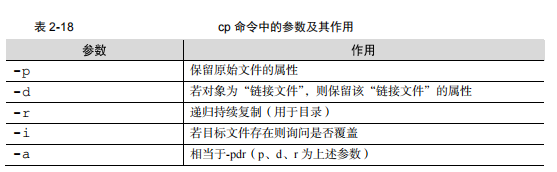
接下来,使用 touch 命令创建一个名为 install.log 的普通空白文件,然后将其复制为一份名为 x.log 的备份文件,最后再使用 ls 命令查看目录中的文件:
touch install.log
cp intsall.log x.log
ls
4、mv
mv 命令用于剪切或重命名文件,英文全称为“move”,语法格式为“mv [参数] 源文件名称 目标文件名称”。剪切操作不同于复制操作,因为它默认会把源文件删除,只保留剪切后的文件。如果在同一个目录中将某个文件剪切后还粘贴到当前目录下,其实也就是对该文件进行了重命名操作:
mv x.log linux.log
ls
5、rm
rm 命令用于删除文件或目录,英文全称为“remove”,语法格式为“rm [参数] 文件
名称”。
在 Linux 系统中删除文件时,系统会默认向您询问是否要执行删除操作,如果不想总是看到这种反复的确认信息,可在 rm 命令后跟上-f 参数来强制删除。另外,要想删除一个目录,需要在 rm 命令后面加一个-r 参数才可以,否则删除不掉。rm 命令的参数及其作用如表所示
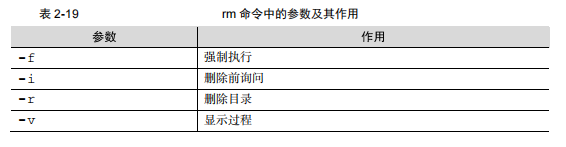
下面尝试删除前面创建的 install.log 和 linux.log 文件,大家感受一下加与不加-f 参数的区别:
rm install.log
rm -f linux.loh
ls
6、dd
dd 命令用于按照指定大小和个数的数据块来复制文件或转换文件,语法格式为“dd if=
参数值 of=参数值 count=参数值 bs=参数值”。
dd 命令是一个比较重要而且比较有特色的命令,它能够让用户按照指定大小和个数的数据块来复制文件的内容。当然,如果愿意的话,还可以在复制过程中转换其中的数据。Linux系统中有一个名为/dev/zero 的设备文件,每次在课堂上解释它时都充满哲学理论的色彩。因为这个文件不会占用系统存储空间,但却可以提供无穷无尽的数据,因此常常使用它作为 dd命令的输入文件,来生成一个指定大小的文件。dd 命令的参数及其作用如表所示。
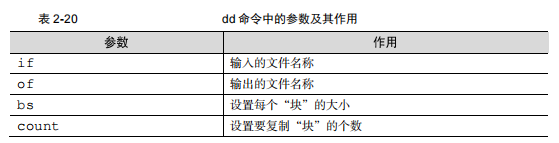
例如,用 dd 命令从/dev/zero 设备文件中取出一个大小为 560MB 的数据块,然后保存成名为 560_file 的文件。在理解了这个命令后,以后就能随意创建任意大小的文件了
dd if=/dev/zero of=560_file count bs=560M
dd 命令的功能也绝不仅限于复制文件这么简单。如果想把光驱设备中的光盘制作成 iso格式的镜像文件,在 Windows 系统中需要借助于第三方软件才能做到,但在 Linux 系统中可以直接使用 dd 命令来压制出光盘镜像文件,将它变成一个可立即使用的 iso 镜像:
dd if=dev/cdrom of=RHEL-server-8.0-x86_64-LinuxProbe.Com.iso
7、file
file 命令用于查看文件的类型,语法格式为“file 文件名称”。
在 Linux 系统中,由于文本、目录、设备等所有这些一切都统称为文件,但是它们又不像 Windows 系统那样都有后缀,因此很难通过文件名一眼判断出具体的文件类型,这时就需要使用 file 命令来查看文件类型了。
file anaconda-ks.cfg
file /dev/sda
Linux 系统则是根据用户执行的命令来调用文件,例如执行 cat 命令查看文本,执行 bash 命令执行脚本等,所以也就不需要强制让用户给文件设置后缀了
8、tar
tar 命令用于对文件进行打包压缩或解压,语法格式为“tar 参数 文件名称”。
在网络上,人们越来越倾向于传输压缩格式的文件,原因是压缩文件的体积小,在网速相同的情况下,体积越小则传输时间越短。在 Linux 系统中,主要使用的是.tar、.tar.gz 或.tar.bz2格式,大家不用担心格式太多而记不住,其实这些格式大部分都是由 tar 命令生成的。tar 命令的参数及其作用如表所示。
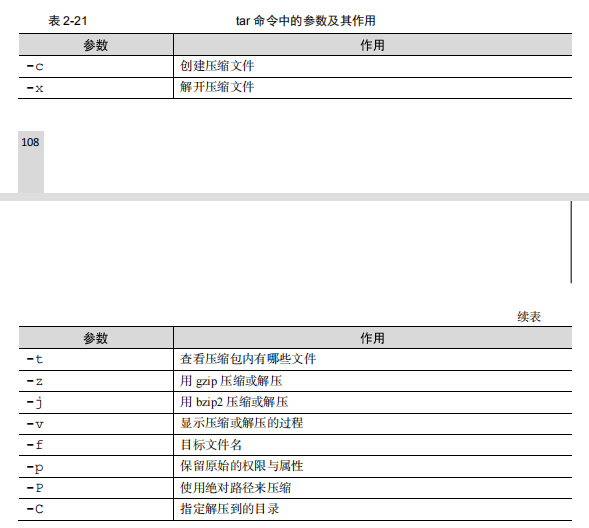
首先,-c 参数用于创建压缩文件,-x 参数用于解压文件,因此这两个参数不能同时使用。其次,-z 参数指定使用 gzip 格式来压缩或解压文件,-j 参数指定使用 bzip2 格式来压缩或解压文件。用户使用时则是根据文件的后缀来决定应使用何种格式的参数进行解压。在执行某些压缩或解压操作时,可能需要花费数个小时,如果屏幕一直没有输出,您一方面不好判断
打包的进度情况,另一方面也会怀疑电脑死机了,因此非常推荐使用-v 参数向用户不断显示压缩或解压的过程。-C 参数用于指定要解压到哪个指定的目录。-f 参数特别重要,它必须放到参数的最后一位,代表要压缩或解压的软件包名称。一般使用“tar -czvf 压缩包名称.tar.gz 要打包的目录”命令把指定的文件进行打包压缩;相应的解压命令为“tar -xzvf 压缩包名称.tar.gz”。下面我们逐个演示打包压缩与解压的操作,先使用 tar 命令把/etc 目录通过 gzip格式进行打包压缩,并把文件命名为 etc.tar.gz:
tar czvf etc.tar.gz /etc
接下来将打包后的压缩包文件指定解压到/root/etc 目录中(先使用 mkdir 命令创建/root/etc目录):
mkdir /root/etc
tar xzvf etc.tar.gz -C /root/etc
9、5种进程
在 Linux 系统中,有下面 5 种进程名称。
➢ R运行:进程正在运行或在运行队列中等待。
➢S中断 :进程处于休眠中,当某个条件形成后或者接收到信号时,则脱离该状态。
➢D不可中断 :进程不响应系统异步信号,即便用 kill 命令也不能将其中断。
➢ Z僵死 :进程已经终止,但进程描述符依然存在, 直到父进程调用 wait4()系统函数
后将进程释放。
➢ T停止 :进程收到停止信号后停止运行。